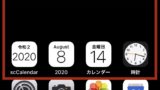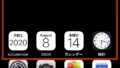今や生活必需品!
毎日大活躍のスマホ
だからこそ
整理して使いやすくミニマルに
いつも快適な状態にしておきたいと思う
わたしのiPhoneホーム画面と、アプリなど整理術をご紹介します。
ホーム画面はこんな感じ
・バッテリー消費をできるだけ抑えたい
・シンプルにしたい
ので、壁紙は黒
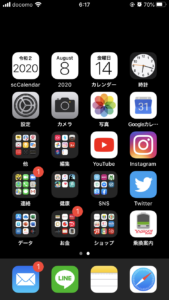
アプリの整理術とこだわり
不要なアプリは削除
モノと同じ
まずは、いらないアプリを捨ててしまいましょう。
「今」使っていないなら、なくても困りません。
もとからデフォルトで入っている「設定」「カメラ」「電話」など消せないもの以外
不要なモノを削除することからスタートします。
1画面におさめる
使うのは1画面のみと決めています。
開いてすぐ1画面で、すべてのアプリを把握・管理できるからです。
何度も横にスワイプして探すという、時間の無駄や目の負担もなくなります。
「ここにおさまるように」という基準で、アプリを整理していきます。
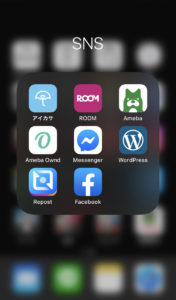
各フォルダ内も1ページのみにしています。
2ページめ以降は隠れてしまうので「そのフォルダを開いて→スワイプ」しないと見えません。
一度ですべて見える化しておきたいので、
ホーム画面全体もフォルダ内も【1画面におさめること】が、わたしの基本ルールです。
>>>「みえる収納」について記載
使用頻度でランク分け
・よく使うアプリ
・たまに使うアプリ
・あまり使わないけど必要なアプリ
など
使用頻度を見直しながら、おおまかにランク分けをしていきます。
その中から、1軍のみを選抜
1軍は、大きなアイコンですぐタップできるように残したいほど、頻繁に使うアプリです。
それ以外の2軍以降は、分かりやすくグループ分けをして各フォルダにまとめていきます。
グループ分けをしてフォルダ管理
わたしは以下のように、種類ごと使うシーンごとに振り分けています。
【SNS】
1軍で使うのは、TwitterとInstagramのみ
その他のアプリは2軍フォルダに収納
【お金】
ウォレットに決済や銀行アプリ、ついでにデフォルトの計算機もこちらに収納
支払いには、ショートカットアプリとウィジェットも活用しています。
【ショップ】
お店のポイント系
【データ】
MicrosoftやGoogleのファイルなど
ボイスメモも収納はこちら、利用はウィジェットから
【健康】
ヘルスケアアプリ
ミュージックやkindleも大きくメンタルヘルスや学び成長と含めてこちらに
【連絡】
今やほとんど使わないけど必要ではある「電話」や「連絡先」など
防災やマップもこちらに振り分け
【編集】
写真や画像、動画など、編集・加工系のアプリ
【他】
頻繁には使わなくても意外と便利なアプリ2つ
□ コンパス
方向音痴なので、マップと合わせて方角確認に使えることがあります。
□ 計測
モノのサイズをはかるのに、メジャーいらずで役に立ちます。
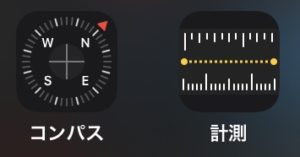
使いやすい配置と便利なアイコン
使いやすい配置
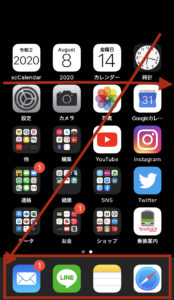
✔ 稼働率トップは一番下の4つ
✔ 右手(利き手)でタップしやすい画面右側に、こまめに使いやすいアプリを置く
✔ 上よりも下の方が片手でも操作しやすいことも、配置を決めるポイント
フォルダの中も、基本おなじような基準で配置しています。
便利なアイコン
タップしにくい=使いにくい
一番上のスペースには、いわゆる「透明アイコン」を置いています。
>>>「透明アイコンのつくり方」はこちらから
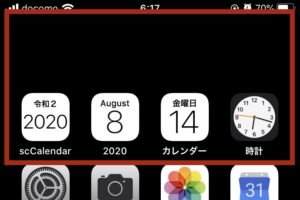
その下の4つは、ほぼ置いているだけ
日時の確認が目的なので、ほとんどタップすることはありません。
ロック画面だと日付と時間が表示されますが
ホーム画面のときに「あれ、今は…?」となりがちなので、こちらを活用
scCalendar(スクロールカレンダー)
優れものの「scCalendar(スクロールカレンダー)」
置いているだけで、西暦和暦がつねに分かります。
タップすると、日本の祝祭日、六曜、旧暦などのカレンダーを手軽に確認できて便利なんです。
アイコンカレンダー
月はアプリではなく、ウェブからの「アイコンカレンダー」
こちらのサイトから好きなアイコン画像を選んでタップ
共有ボタンから、「ホーム画面に追加」すると、アイコンができます。
アイコンタップで簡易カレンダーが開き過去や未来の日付や曜日の確認ができます。
※ 自動的に変わらないので、月初めにアイコンをタップして下さい(HPより)
デフォルトアプリの活用
日と曜日は「カレンダー」のデフォルトアプリ
時間は「時計」のデフォルトのアプリ
そのまま配置しています。
貴重なスペースを使う価値あり
使いにくい上段の有効活用になっています。
他のオススメ技
ホーム画面の整理に加えて、
「コントロールセンター」と「ウィジェット」も合わせて駆使すると◎
>>>やり方はこちらをご覧ください
いつも使うモノだからこそ
この1画面だけ
絵のように配置をイメージできる
それぞれ自分にとって役割がある
その内容を把握できている
所有アプリをすべて管理しきる
効率よくスマホをつかえて、さまざまな作業が捗ります。
もはや身体や生活の一部といっても過言ではないスマホ
健康や暮らしと同じように
見るたびに心地よく
ストレスなく作業でき
より効率的に快適に
いつも整えておきたいものです。
最後までご覧いただき、ありがとうございます。
AYA

ポチッと押して応援いただけると
大変うれしいです!